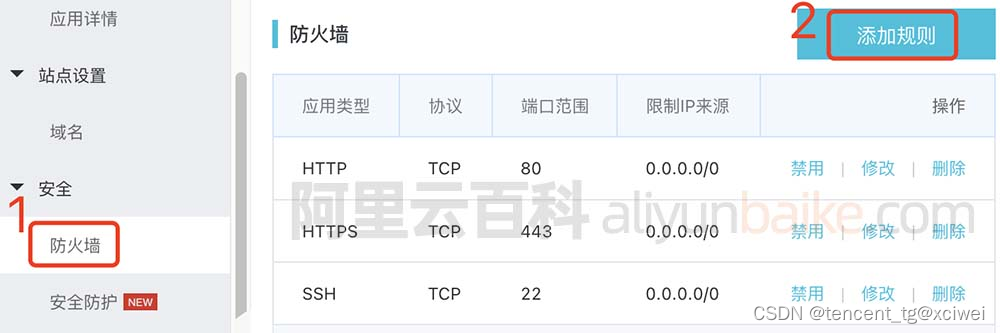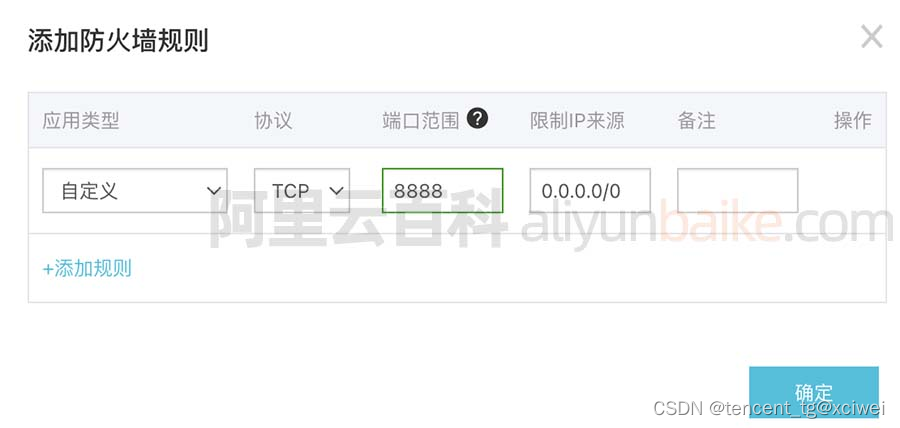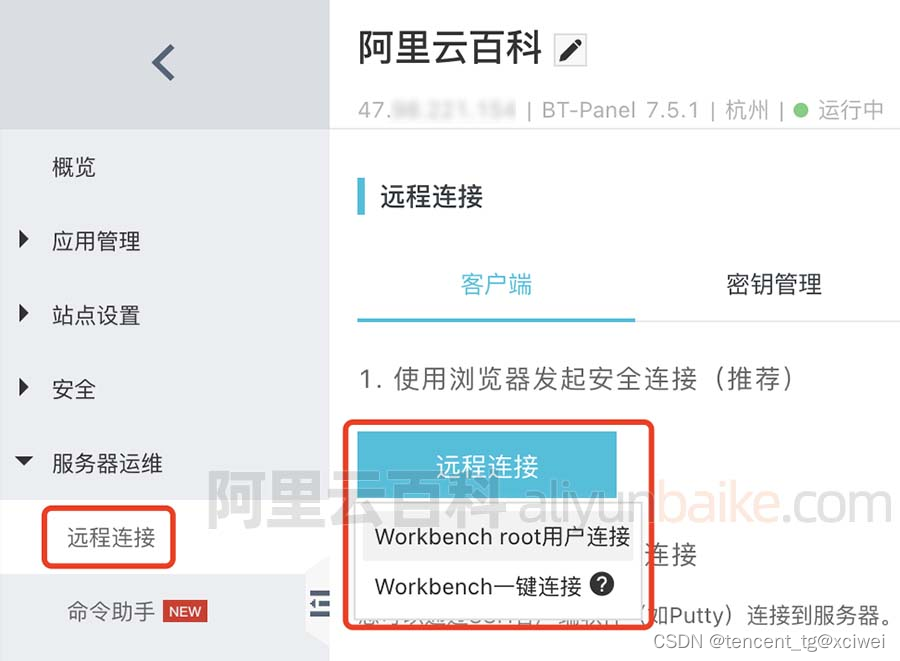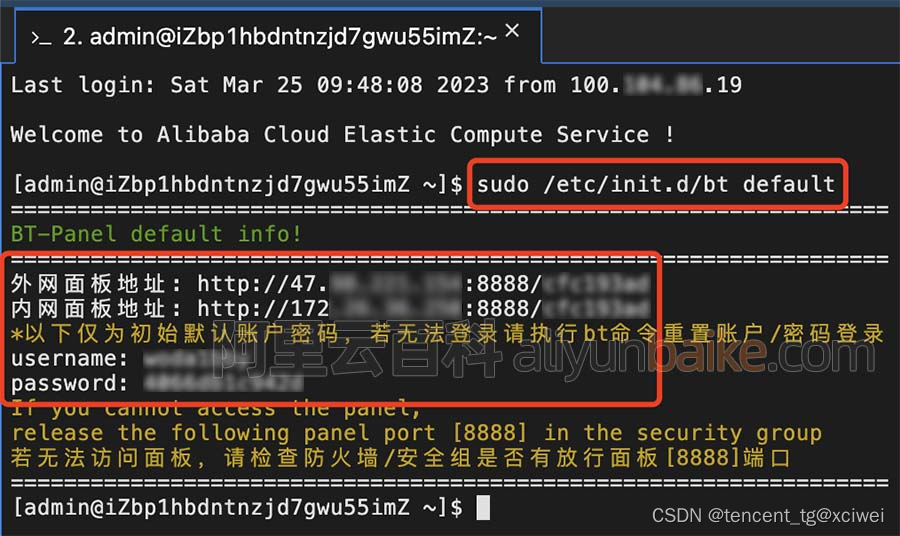阿里云轻量应用服务器安装BT-Panel应用镜像安装宝塔面板如何使用?先在防火墙开放8888端口,然后Workbench远程连接,执行宝塔面板查询面板地址、账号密码命令,详细说下阿里云轻量应用服务器安装宝塔面板搭建网站使用教程:
沒有阿里雲國際版賬戶怎麼購買阿里雲國際版ECS?如何申請阿里雲新用戶?TG @xciwei是阿裏雲/騰訊雲/谷歌雲/亞馬遜雲/微軟雲等國際雲廠商金牌合作商,支持代充值服務,無需PayPal信用卡即可開通阿里雲國際版賬戶,量大優惠,詳情可咨詢網站客服,
全天自助开账号,自助查询余额,自助充值地址:
轻量应用服务器BT-Panel镜像使用方法
轻量应用服务器BT-Panel应用镜像,预装宝塔Linux面板,宝塔面板集成一键配置:LAMP/LNMP/Tomcat/Node.js、网站、数据库、FTP、SSL,可以通过Web端轻松管理服务器,该镜像基于CentOS 7.9 64位操作系统。
阿里云轻量应用服务器在Web网页端提供远程连接工具,不需要第三方软床软件工具,宝塔面板的使用思路是,先开通8888端口,然后执行宝塔登录地址、账号和密码命令:sudo /etc/init.d/bt default 查询到后去浏览器操作即可,详细流程如下:
登录到轻量服务器管理控制台
登录到阿里云轻量应用服务器控制台,使用你的阿里云账号和密码。
防火墙开通8888端口
宝塔Linux面板需要使用轻量服务器的8888端口,默认轻量服务器只开通了80、443和22端口。在轻量服务器控制台找到“安全”--“防火墙”,点击右上角“添加规则”,如下图:
在添加防火墙规则窗口,端口范围输入8888,如下图:
- 应用类型:自定义
- 协议:TCP
- 端口范围:8888
- 限制IP来源:0.0.0.0/0
远程连接执行宝塔面板查询命令
左侧栏找到“服务器运维”--“远程连接”,阿里云提供两种远程连接方式,即Workbench root用户连接和Workbench一键连接,如下图:
- Workbench root用户连接:需要输入root密码才可以连接,拥有root权限;
- Workbench一键连接:不需要输入密码,点击即可连接,workbench某些需要root权限的功能无法使用,比如文件处理。
-
获取面板管理管理信息不需要root权限,直接选择Workbench一键连接登录即可。登录到轻量应用服务器后,执行宝塔Linux面板查询命令:
-
执行命令:
sudo /etc/init.d/bt default -
如下图:
[admin@aliyunbaike ~]$ sudo /etc/init.d/bt default
==================================================================
BT-Panel default info!
==================================================================
外网面板地址: http://47.x.x.x:8888/aliyunbaike
内网面板地址: http://172.x.x.250:8888/aliyunbaike
*以下仅为初始默认账户密码,若无法登录请执行bt命令重置账户/密码登录
username: aliyunbaike
password: aliyunbaike
If you cannot access the panel,
release the following panel port [8888] in the security group
若无法访问面板,请检查防火墙/安全组是否有放行面板[8888]端口
如上所示,复制宝塔外网面板地址,粘贴到浏览器,并使用查询到的username和password登录到宝塔面板后台。
然后就可以在宝塔面板后台,添加站点、FTP和数据库等信息,搭建网站了。
标题:阿里云轻量服务器安装BT-Panel镜像宝塔面板使用教程,阿里云自助充值,阿里云自助开号
地址:http://www.bysycz.com/mszx/22090.html